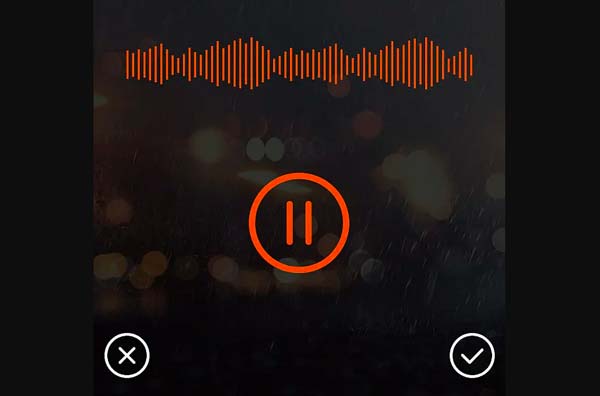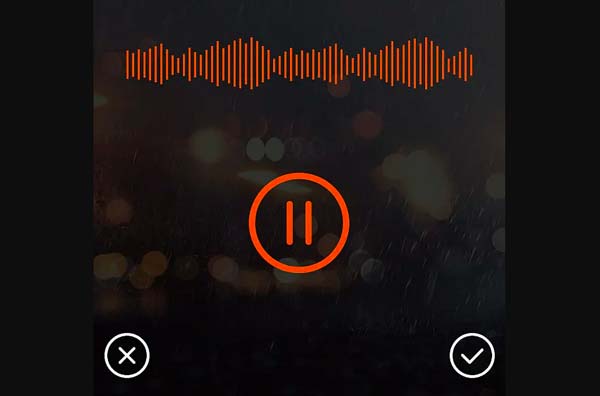
Aplicativo Espião Celular
Monitore chamadas, SMS, Gps, câmera, fotos, vídeos, Whatsapp, Facebook, etc.
Os telemóveis Samsung sempre foram uma das marcas mais populares do mercado, os smartphones desenvolvidos por esta marca têm muitas funções, e a gravação é uma delas. A função de gravação é muito importante. Ela pode gravar o som de eventos a qualquer hora e em qualquer lugar. Se você precisar gravar o som de uma reunião importante ou precisar gravar o som de uma chamada importante, isso pode ser feito facilmente.
Onde está a função de gravação do celular Samsung?
Os telefones celulares Samsung possuem função de gravação integrada, que geralmente pode ser encontrada na lista de aplicativos do telefone celular.
- Clique no aplicativo no estado ligado.
- Vá para a página do aplicativo e toque no ícone da opção Gravador de áudio.
- Depois de entrar na página de gravação, clique no botão de gravação.
- A página mostra que está no estado de gravação e o telefone começa a gravar.
- Depois que a gravação terminar, clique no botão Encerrar.
- Se a página mostrar que o arquivo de gravação foi salvo, significa que a gravação foi bem-sucedida.
Aplicativo Espião Celular
Monitore chamadas, SMS, Gps, câmera, fotos, vídeos, Whatsapp, Facebook, etc.
Onde está a função de gravação de chamadas do celular Samsung?
Existem muitos modelos de telefones celulares Samsung que suportam a gravação de chamadas, e os métodos de operação são basicamente semelhantes: durante o botão OK do gravador de opções do menu de opções de chamada do telefone móvel, os arquivos de gravação são todos AMR.
- Toque em "Telefone" no modo de espera.
- Digite o número a ser discado e clique na "tecla de discagem" para fazer uma chamada.
- Durante a chamada, se precisar gravar, você pode clicar em "Gravar", e sua chamada começará a ser gravada.
- Se desejar encerrar a gravação, clique em "Parar" e o sistema avisará que a gravação foi salva.

Depois que a operação acima for concluída, sua gravação de chamada será bem-sucedida. Se você quiser verificar o local onde o arquivo de gravação está armazenado, continue a seguinte operação:
- Toque em Aplicativos no modo de espera.
- Clique em "Meus Documentos".
- Clique em "sdcard" para entrar.
- Encontre "Sons", que contém o arquivo da gravação da sua chamada agora.
Teclas de atalho de captura de tela para telefones Samsung
- Operação do botão: Este método é basicamente adequado para todos os celulares Samsung, mas a desvantagem é que a operação não é particularmente flexível. O método de operação é: Pressione e segure o botão "HOME + Power" por cerca de 2 segundos, quando você ouvir o som do botão do obturador semelhante a tirar fotos, a captura de tela é tirada com sucesso e o arquivo é armazenado na pasta Imagens.
- Operação de botão combinado: A caneta é um recurso da série Samsung Galaxy Note.Na interface onde você precisa fazer uma captura de tela, pressione e segure o botão da caneta e selecione "Escrita de captura de tela" no menu em forma de leque. Esse tipo de captura de tela tem a função mais poderosa e você pode executar operações como cortar após a captura de tela.
- Botão Home + botão liga/desliga: no menu suspenso na parte superior da área de trabalho do telefone, selecione o ícone no canto superior direito. Selecione "Ações" na guia Sistema. Encontre a seção Gestos e ative a opção "Deslize para capturar". Abra a interface onde deseja tirar uma captura de tela, deslize a tela do telefone e, se ouvir um som, significa que a captura de tela foi bem-sucedida.